Antivirusiniai tiesioginiai CD ar USB įrenginiai yra naudingi, kai jūsų kompiuteris yra užkrėstas virusu ir kita kenkėjiška programa. Dauguma virusų veikia tik „Windows“ OS. Ši kenkėjiška programa negali pažeisti „Linux“ sistemos, nes jos negalima vykdyti „Linux“ aplinkoje.
Naudodamiesi „Linux OS“, jūs jau sumažinsite virusų riziką iki minimumo, tačiau viską sudėtinga valdyti dvigubo įkrovos kompiuteryje, kuriame yra „Windows“. Nenorite, kad jūsų mašina būtų terpė kenkėjiškoms programoms perkelti į draugų kompiuterį.
Štai kaip galite greitai sukurti „Antivirus Live CD / USB“ įrenginį, kuriame naudojamas populiarus „ClamAV“ skaitytuvo variklis. „ClamAV“ yra atviro kodo (GPL) antivirusinis variklis, plačiai naudojamas tokioms situacijoms kaip el. Pašto nuskaitymas, žiniatinklio nuskaitymas ir galinių taškų apsauga. Jame yra keletas komunalinių paslaugų, įskaitant lanksčią ir keičiamą daugiagiją deemoną, komandinės eilutės skaitytuvą ir išplėstinį įrankį automatiniams duomenų bazių atnaujinimams.
„ClamAV Antivirus Live“ USB disko kūrimas
1 žingsnis) Atsisiųskite naujausią ISO vaizdą iš žemiau pateiktos nuorodos:
Atsisiųskite „Antivirus Live Live CD ISO“
2 žingsnis) Norėdami įrašyti ISO vaizdą į USB atmintinę, siūlau naudoti „UNetbootin“. Tai nemokama programa, veikianti „Linux“, „Windows“ ir „macOS“.
Atsisiųskite „UNetbootin“
3 žingsnis) Įdėkite tuščią USB atmintinę į savo kompiuterio USB prievadą. Siūlau naudoti mažiausiai 512 MB talpą. Proceso metu USB diskas bus visiškai suformatuotas.
4 žingsnis) Paleiskite „UNetbootin“.
5 žingsnis) Išskleidžiamajame sąraše pasirinkite radijo mygtuką „Diskimage“ ir „ISO“. Tada naršykite ir pasirinkite „Antivirus ISO“ vaizdą. Turėtumėte naršyti /> Pagrindinis> Vartotojo vardas > Atsisiuntimai.
Pasirinkite „Type“ kaip „USB Drive.„Jūs turėtumėte automatiškai pamatyti pritvirtintą„ flash “diską. Jei neprijungtas, galbūt paleidę programą, prijungėte USB diską. Paleiskite programą iš naujo ir viskas turėtų būti gerai. Baigę spustelėkite Gerai.
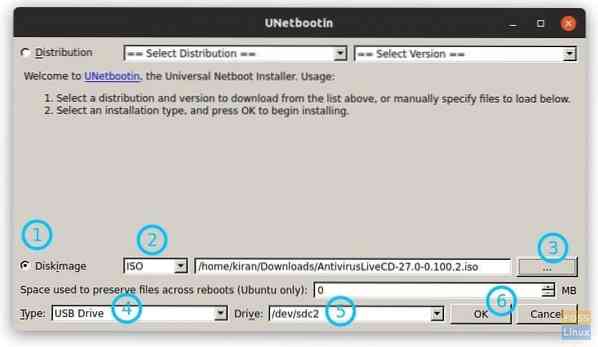
Palaukite, kol procesas bus baigtas. Sveikinimai! „Antivirus Live USB“ įrenginys turėtų būti paruoštas naudoti.
„Antivirus Live USB“ disko naudojimas norint nuskaityti ir pašalinti kenkėjiškas programas
1) Prijunkite USB diską prie USB prievado ir tada įkelkite į jį.
2) Daugumai vartotojų turėtų veikti numatytoji vaizdo tvarkyklė.

3) Pasirinkite norimą kalbą ir tęskite.
4) Pamatysite raginimą, kad nėra šakninio slaptažodžio, ir paklaus, ar norite jį nustatyti. Įveskite „y“ ir įveskite šakninį slaptažodį.
5) Turėtumėte pereiti nustatydami laiko juostą.
6) Įveskite „antivir“ ir paspauskite „Enter“.
7) Turėtumėte pamatyti tris pasirinkimus: (1) Nuskaitykite kompiuterį nuo virusų (2) Atnaujinkite virusų parašų duomenų bazes (3) Atnaujinkite „ClamAV“ programinę įrangą.
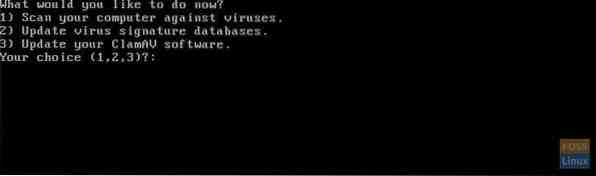
Pirmiausia rekomenduoju įvesti (3) ir (2), kad įsitikintumėte, jog „ClamAV“ variklis ir virusų parašai yra atnaujinti. Tai labai svarbu saugumui, nes nauji virusų atnaujinimai pridedami kasdien.
8) Galiausiai įveskite (1) ir patikrinkite, ar kompiuteryje nėra kenkėjiškų programų. Jums bus pateikti dar trys variantai, ką daryti, jei tik bus rasta kenkėjiškų programų. Aš rekomenduoju (3), kuris perkelia užkrėstą failą į karantiną. Tokiu būdu žinosite, kurie failai yra užkrėsti.
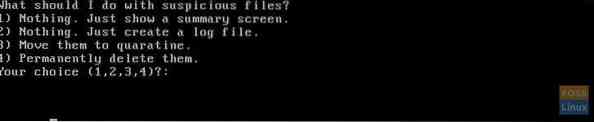
Nuskaitymo procesas yra lėtas ir didesnio dydžio standžiajame diske gali užtrukti kelias valandas.
 Phenquestions
Phenquestions



